عمرو
المدير العام


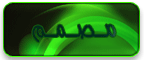
عدد المشاركات : 483
نقاط : 879
تاريخ التسجيل : 22/09/2009
العمــــــــــر : 34
الموقع : منتديات الشظمي العامه
 |  موضوع: Smile تصميم بوستر بطريقه مبتكره موضوع: Smile تصميم بوستر بطريقه مبتكره  السبت مارس 17, 2012 3:06 am السبت مارس 17, 2012 3:06 am | |
|
سنتعلم في هذا الدرس طريقة لإضفاء منظر جمالي على تصاميمنا بطريقه سهله بإذن الله تعالى
النتيجه النهائيه للدرس
خطوات الدرس
الخطوه الأولى
قم بفتح مساحة عمل جديده , قم بتلوين الخلفيه بلون بني داكن
انظر للجانب الأيسر من برنامج الفوتوشوب , و انظر إلى المكان الخاص بإختيار الألوان , إجعل اللون الأمامي foreground color
على اللون الأبيض
و اللون الخلفي background color
على اللون الأسود
قم بتنشيط الطبقه الأصليه و التي سيكون إسمها في الغالب background
و هذا بالنقر عليها
قم بالذهاب إلى
Filter>Texture>Texturizer
إستعمل أداة “white lines.”
قم بإختيار أداة Rectangle ذات الإختصار (U) و قم بصنع أشكال تشبه الموجوده في الصوره التاليه ..
قم بعمل جروب جديد في لوحة الطبقات الموجوده في الجزء الأيمن من البرنامج و سمي المجموعه الجديده “white lines” و ضعها فيها طبقة النص الكتابي و الطبقات الخاصه بالأشكال التي قمنا بصنعها ..
قم تدوير أو (Rotate) للجروب الذي قمنا بإنشاءه من قبل كالتالي ..
الان و بإستعمال أداة the Pen Tool ذات الإختصار (p) بعمل بعض الأشكال بين كل حرف من حروف كلمة Psd المهم أن لا تنسى أن تجعل تلك الأشكال أسفل مجموعة الطبقات التي قمنا بإنشاءها منذ قليل ..
و الان قم بعمل مجموعه جديده و ضع فيها الطبقات الخاصه بالأشكال التي قمت بعملها في الخطوه الحاليه ...
إذا كنت تعمل على الإصدار CS3 من الفوتوشوب قم بتحويل الألوان الأصفر و الأحمر و الأزرق السابق العمل بهم في الأشكال السابقه إلى Smart Filters ..
الان قم بالذهاب إلى Texture>Texturizer .. قم بعمل الفلتر على الأشكال الثلاثه السابق عملهم حالا .. في حالة عدم إستعمالك للنسخه Cs3 قم بتطبيق الفلتر السابق فقط
الان قم بتحديد الفواصل البيضاء في التصميم .. و بإستعمال الـ Layer Style قم بعمل Drop Shadow .. بعد هذا إجعل الطبقه الخاصه بالنص الكتابي PSd أعلى الطبقه الخاصه بتلك الفواصل ..
قم بالنقر مرتين على الطبقه الخاصه بالنص الكتابي Psd و في نافذة الـ Layer Style قم بإختيار الـ Drop Shadow و تلك المره قم بإختيار shadow بنسبه أكبر .. بعد هذا قم بالنقر بزر الماوس الأيمن فوق الطبقه الخاصه بالـ psd ثم قم بإختيار creat layer , و هذا الأمر لعم طبقه جديده لا تحتوي إلا على shadow ..
قم بالذهاب إلى Layer>Layer Mask>Reveal All ثم قم بمسح بعض الأجزاء من الظلال و التي تمر فوق الفواصل البيضاء , إجعل النص و الفواصل يبدون بالمثل
قم بعمل طبقه جديده و سميها “dirty” ..
قم بتغير الـ Blend Mode و إجعله على Color Burn ..
إجعل اللون الخلفي "background color" هو اللون الأسود و إجعل اللون الأمامي "foreground color" على اللون الأبيض ..
قم بالذهاب إلى Filter>Render>Render Clouds
قم بالضغط على زر Ctrl و مع إستمرار الضغط عليه قم بالنقر بزر الماوس الأيسر على الصوره المصغره للطبقات .. و هذا لتحديد محتويات الطبقات , و بينما تم تحديد جميع الأشكال البيضاء في التصميم قم بعمل طبقه جديده و قم بتلوين الأجزاء المحدده تلك باللون الأبيض ..
قم بالذهاب إلى Texture>Texturizer
قم بتحديد الأجزاء البيضاء مره أخرى ..
و قم بعمل طبقه جديده مره أخرى : ))
ثم قم بالذهاب إلى Filter>Render>Render Clouds
ثم قم بالذهاب إلى Image>Adjustments>Levels و أضف بعض البياض إلى السحب (Clouds) ..
قم بالذهاب إلى Image>Adjustments>Hue/Saturation
قم بإختيار الخيار colorize
قم باللعب قليلا في المزاليج حتى تحصل على لون يشبه الأتي ...
قم بإختيار جميع الطبقات و ضعها في مجموعه واحده , بعد تلك الخطوه قم بتنشيط تلك المجموعه و هذا بالنقر عليها .. ثم قم بالذهاب إلى Layer>Add Layer Mask>Reveal All
قم بإستعمال بعض فرش الفوتوشوب بالعمل على مسح بعض الأجزاء من الصوره حتى تحصل على شكل يشبه الأتي ..
أضف بعض النصوص الكتابيه الأخرى على العمل بإستعمال أداة الكتابه T كما تفضل ..
يمكنك إستعمال نفس الطرق المطبقه في الدرسي لتصميم لوجوهات المواقع أو البوسترات أو عناصر المواقع .. الخ
الفكره كلها في تغير الإعدادات الخاصه بالخيارات مثل Render Clouds مثلا ...
و إنتهى الدرس
النتيجه النهائيه للدرس
| |
|

